QTranslate是一款优秀的全语种多引擎翻译软件,分别为谷歌翻译、微软翻译、PrometMobile、SDL和雅虎翻译。QTranslate翻译软件除了具有调用5个在线翻译引擎的能力,还可以使用快捷键发音,同时也支持在任何软件中选中文字后立刻翻译,在浏览器中也是如此,无需任何扩展,更值得一提的是这款软件完全免费哦。
特别说明
软件需要联网才能使用。主程序:QTranslate.exe
功能
任何支持文本选择的应用程序中的文本翻译、语音识别功能、在离线XDXF词典中搜索 、截图翻译 (OCR)、在线词典中、拼写检查、翻译历史记录、文本到语音合成使用方法:
拿中英互译举例说明,在前面的语言项选择简体中文,在后面的语言项选择英文,上方输入中文后,点击翻译按钮后,翻译结果会在下方显示。
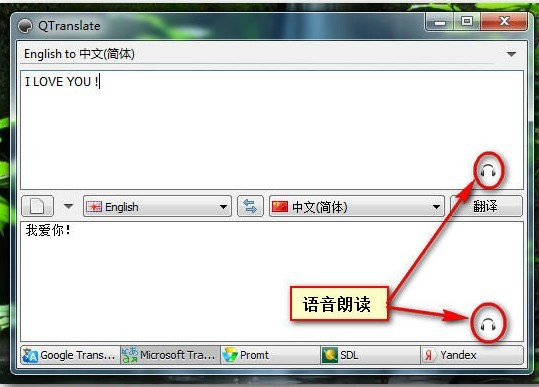
全局快捷键 (默认值):
双击Ctrl => 显示主窗口(以及选定文本的译文)
Ctrl+Q => 翻译选定文本并显示在弹出窗口
Ctrl+Shift+Q => 显示词典窗口
Ctrl+E => 朗读选定文本
主窗口快捷键:
Ctrl+Enter => 翻译文本
Ctrl+N => 清除当前翻译
Ctrl+D => 显示词典
Ctrl+Alt+1..9 => 用选定的第1~9个翻译服务显示词典
Ctrl+H => 显示翻译历史记录
Ctrl+K => 显示软键盘
Ctrl+Tab/Ctrl+Shift+Tab/Ctrl+1..9 => 切换到后一个/前一个/第1~9个翻译服务
Shift+Esc => 重设语言组合为自动检测
Ctrl+Shift+1..9 => 选择语言组合
Ctrl+I => 互换翻译方向
Ctrl+空格 => 显示 建议/自动完成 下拉菜单
F1 => 显示帮助
Alt+左箭头 => 转到前一个翻译
Alt+右箭头 => 转到后一个翻译
Ctrl+上箭头 => 把翻译复制到文本输入框
有三种鼠标选中文本的翻译模式:
1) 显示图标(选择程序中的文本 - 本程序的图标会出现在鼠标指针附近。点击该图标,弹出窗口里就会显示选定文本的译文);
2) 显示翻译(选择程序中的文本 - 选定文本的译文会立即在弹出窗口中出现)。
3) 显示翻译并朗读(前一种加上朗读选定的文本)。
操作:
- 左键单击系统托盘里的程序图标,可启用/关闭鼠标选择模式;
- 左键双击系统托盘里的程序图标,可显示主窗口;
- 左键双击弹出窗口的标题栏,会打开包含当前翻译的主窗口;
- 左键单击弹出窗口中的服务名称,会更改当前服务并重新翻译文本。
QTranslate特色
QTranslate目前适用Babylon、Definr、GoogleSearch、GoogleTranslate、ImTranslator、MicrosoftTranslator、Multitran、Promt、Reverso、SDL、Wikipedia、WordReference、Yandex和有道翻译等翻译引擎或数据服务。
页面简洁,自动识别输入文字语言,自选翻译语言,具备虚拟键盘、语音阅读、自动保存翻译历史、多翻译引擎、划词翻译、多模式翻译等作用。
适用任何应用程序里的文字翻译
语音识别
图像文字识别(根据提供OCRAPIOCR.SPACE)
文字到语音合成
在在线词典中搜索
在线下XDXF字典中搜索
拼写检查
词提议/自动完成
翻译历史
虚拟键盘
调节简体中文翻译,调节页面的提示框和菜单项
改谷歌和必应翻译接口域名为cn,处理国内不能使用这些翻译难题
保存谷歌翻译、百度翻译、必应翻译、有道翻译,删多余翻译接口
更新日志
– 新:DeepL 支持葡萄牙语和俄语
– 修复:DeepL 翻译服务
– 修复:常规字体在选项中不可用
下一篇:百度翻译器电脑版
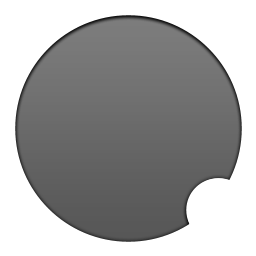



 360解压缩软件2023
360解压缩软件2023 看图王2345下载|2345看图王电脑版 v10.9官方免费版
看图王2345下载|2345看图王电脑版 v10.9官方免费版 WPS Office 2019免费办公软件
WPS Office 2019免费办公软件 QQ浏览器2023 v11.5绿色版精简版(去广告纯净版)
QQ浏览器2023 v11.5绿色版精简版(去广告纯净版) 下载酷我音乐盒2023
下载酷我音乐盒2023 酷狗音乐播放器|酷狗音乐下载安装 V2023官方版
酷狗音乐播放器|酷狗音乐下载安装 V2023官方版 360驱动大师离线版|360驱动大师网卡版官方下载 v2023
360驱动大师离线版|360驱动大师网卡版官方下载 v2023 【360极速浏览器】 360浏览器极速版(360急速浏览器) V2023正式版
【360极速浏览器】 360浏览器极速版(360急速浏览器) V2023正式版 【360浏览器】360安全浏览器下载 官方免费版2023 v14.1.1012.0
【360浏览器】360安全浏览器下载 官方免费版2023 v14.1.1012.0 【优酷下载】优酷播放器_优酷客户端 2019官方最新版
【优酷下载】优酷播放器_优酷客户端 2019官方最新版 腾讯视频播放器2023官方版
腾讯视频播放器2023官方版 【下载爱奇艺播放器】爱奇艺视频播放器电脑版 2022官方版
【下载爱奇艺播放器】爱奇艺视频播放器电脑版 2022官方版 2345加速浏览器(安全版) V10.27.0官方最新版
2345加速浏览器(安全版) V10.27.0官方最新版 【QQ电脑管家】腾讯电脑管家官方最新版 2024
【QQ电脑管家】腾讯电脑管家官方最新版 2024 360安全卫士下载【360卫士官方最新版】2023_v14.0
360安全卫士下载【360卫士官方最新版】2023_v14.0